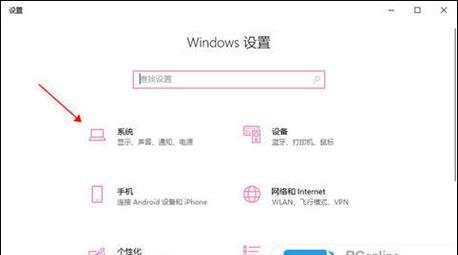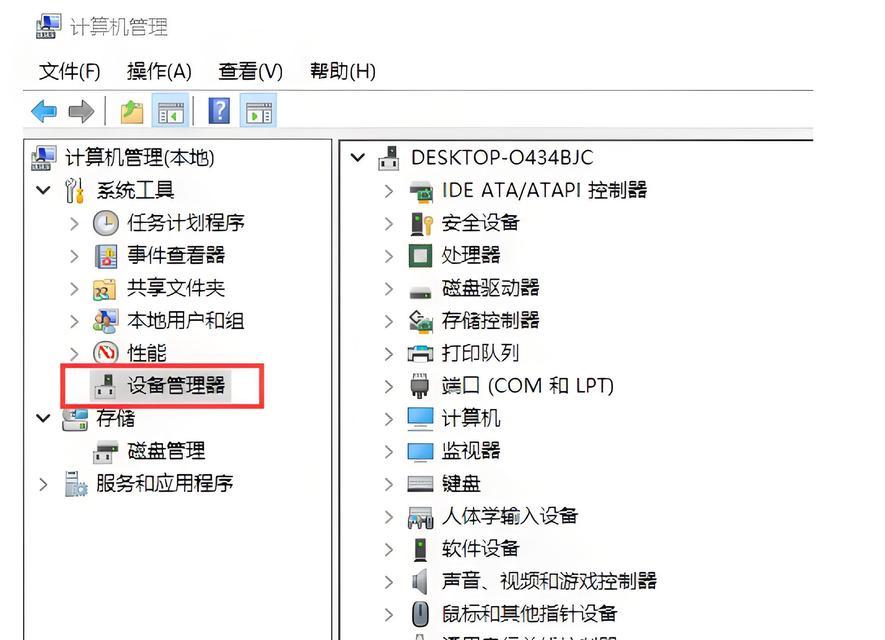如何查看主机电脑的配置参数?配置参数对性能有何影响?
在信息时代,电脑作为我们日常工作和娱乐的重要工具,其性能的优劣直接影响我们的工作效率和使用体验。对于新手来说,了解如何查看主机电脑的配置参数,以及这些参数是如何影响电脑性能的,是进行电脑选购、故障排除甚至优化体验的重要基础。
1.开篇核心突出
了解和掌握电脑的配置参数,对于任何电脑用户来说都是至关重要的。无论您是为了购买新电脑、升级硬件,还是仅仅为了确认当前设备的性能状况,本文将全面地指导您如何查看和解读主机电脑的配置参数,并分析它们对性能的具体影响,帮助您做出更加明智的决策。
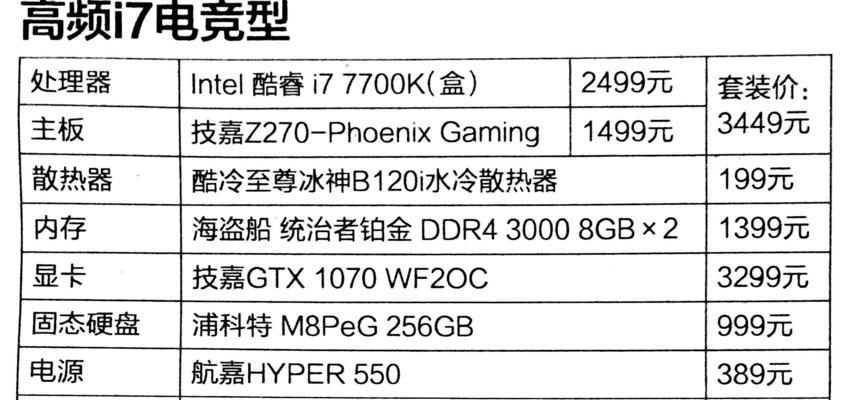
2.主要配置参数及其性能影响
2.1CPU(中央处理器)
查看方法:在Windows系统中,可以通过按下`Win+R`键打开运行窗口,输入`dxdiag`并回车,或在“任务管理器”中查看。在Mac系统中,可以在“关于本机”>“系统报告”中找到。
性能影响:CPU是电脑的“大脑”,决定了电脑处理数据的能力。高性能的CPU可以更快地执行复杂计算任务,改善多任务处理能力。
2.2内存(RAM)
查看方法:在Windows系统中,可以通过右键点击“此电脑”选择“属性”,或在任务管理器的“性能”标签下查看。在Mac系统中,打开“关于本机”>“内存”查看。
性能影响:内存负责临时存储正在使用的程序数据。内存越大,可以同时处理的任务就越多,系统运行更加流畅。
2.3硬盘(HDD/SSD)
查看方法:在Windows系统中,可以通过“此电脑”查看硬盘容量和类型。在Mac系统中,同样可以在“关于本机”>“系统报告”中获得详细信息。
性能影响:硬盘负责存储所有文件和数据。固态硬盘(SSD)速度比传统机械硬盘(HDD)快很多,可以显著提升启动速度和程序加载时间。
2.4显卡(GPU)
查看方法:在Windows系统中,可以在“设备管理器”中找到显卡信息。在Mac系统中,可以在“系统偏好设置”>“显示器”>“颜色”中查看。
性能影响:显卡对游戏和图形密集型应用的性能至关重要。高性能显卡可以处理更复杂的图形渲染,提供更流畅的视觉体验。
2.5操作系统和驱动程序
查看方法:在Windows系统中,可以通过“系统信息”查看。在Mac系统中,可以在“关于本机”中查看。
性能影响:操作系统和驱动程序对硬件的优化程度也会影响性能。定期更新操作系统和驱动程序可以确保硬件性能得到最佳利用。
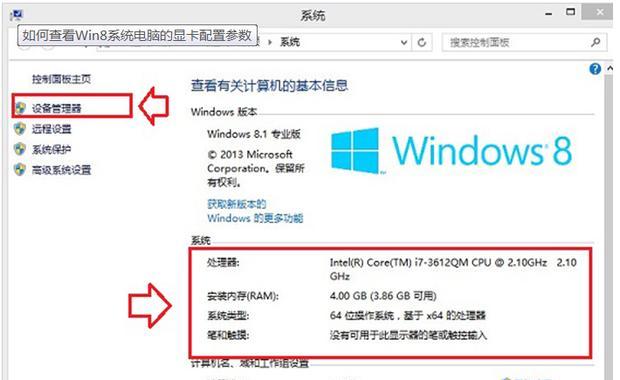
3.如何查看电脑配置参数的详细步骤
3.1对于Windows用户:
1.系统信息:打开“运行”对话框(快捷键`Win+R`),输入`msinfo32`,回车后在弹出的“系统信息”窗口中查看配置。
2.任务管理器:右键点击任务栏,选择“任务管理器”,在“性能”标签下查看CPU、内存、硬盘和显卡的相关信息。
3.设备管理器:点击“开始”->“设置”->“更新与安全”->“关于”->“设备规格”,或在搜索栏输入`devicemanager`并打开,查看更详细的硬件信息。
3.2对于Mac用户:
1.系统报告:点击屏幕左上角的苹果菜单,选择“关于本机”,然后点击“系统报告”按钮,这里包含了几乎所有硬件的详细信息。
2.终端命令:打开“终端”应用,输入`system_profiler`命令,可以查看详尽的硬件信息。

4.常见问题解答
问:查看配置参数有什么实际用途?
答:查看配置参数可以帮助您了解电脑的性能瓶颈,比如在进行游戏或视频编辑时,若遇到卡顿现象,可能是因为显卡性能不足或内存容量不足。了解这些信息后,您可以针对性地进行升级,从而提升电脑的整体运行效率。
问:如何根据配置参数判断是否需要升级硬件?
答:确定您的使用需求,例如对于游戏玩家,显卡和CPU是关键;对于视频编辑者,内存和CPU则更加重要。比较现有配置参数与使用需求,如果现有配置不能满足使用需求,则考虑升级。
问:查看配置参数时应该注意哪些指标?
答:不同用途对配置参数的需求不同,但一般而言,对于CPU,关注其核心数和主频;对于内存,关注其容量和频率;对于硬盘,关注其存储容量和读写速度;对于显卡,关注其显存容量和GPU型号。
5.综上所述
通过掌握如何查看电脑配置参数以及了解这些参数对性能的具体影响,您可以更加科学地选购、使用和维护电脑。这不仅有助于做出更合理的硬件选择,还能在遇到性能问题时快速定位和解决。只有深入了解电脑的内部世界,我们才能更好地利用它们,享受科技带来的便利。
版权声明:本文内容由互联网用户自发贡献,该文观点仅代表作者本人。本站仅提供信息存储空间服务,不拥有所有权,不承担相关法律责任。如发现本站有涉嫌抄袭侵权/违法违规的内容, 请发送邮件至 3561739510@qq.com 举报,一经查实,本站将立刻删除。
关键词:电脑
- 魔兽前后对比怎么调整?有哪些设置和调整方法?
- 彩虹热水器排空气的正确方法是什么?操作步骤复杂吗?
- 魔兽世界80级后如何刷坐骑?刷坐骑的效率提升技巧有哪些?
- 热水器喷水后漏电的原因是什么?
- 机顶盒架子的正确安装方法是什么?安装过程中需要注意什么?
- aruba501配置方法是什么?如何增强wifi信号?
- 英雄联盟4蚁人战斗技巧是什么?
- 通用热水器气管安装步骤是什么?
- 洛克王国如何捕捉石魔宠物?捕捉石魔的技巧有哪些?
- 辐射4中如何设置全屏窗口模式?
妙招大全最热文章
- 《和平精英捏脸在哪里打开?》(探寻和平精英中捏脸功能的解锁地点)
- FPS从100多突然变低到10几,如何解决?(应对突降FPS,提高游戏体验)
- 笔记本电脑开机黑屏没反应怎么办?如何快速诊断和解决?
- Win10虚拟内存设置多少合适16G(优化系统性能的关键设置)
- 绕过苹果手机ID锁的激活工具推荐(寻找解决方案,解除苹果手机ID锁限制)
- 手机突然黑屏无法开机的原因及解决方法(手机黑屏无反应)
- Win7系统进入BIOS设置界面方法详解(快速、简单的进入BIOS设置界面)
- 微信好友转移教程——快速搬迁至新微信号(告别老号)
- B站电脑端视频缓存方法详解(教你轻松将B站视频保存到本地)
- 火炬之光3修改器如何使用?遇到问题怎么办?
- 最新文章
-
- 魔兽前后对比怎么调整?有哪些设置和调整方法?
- 彩虹热水器排空气的正确方法是什么?操作步骤复杂吗?
- 魔兽世界80级后如何刷坐骑?刷坐骑的效率提升技巧有哪些?
- 热水器喷水后漏电的原因是什么?
- 机顶盒架子的正确安装方法是什么?安装过程中需要注意什么?
- aruba501配置方法是什么?如何增强wifi信号?
- 英雄联盟4蚁人战斗技巧是什么?
- 通用热水器气管安装步骤是什么?
- 洛克王国如何捕捉石魔宠物?捕捉石魔的技巧有哪些?
- 辐射4中如何设置全屏窗口模式?
- 英雄联盟螳螂升到16级攻略?快速升级技巧有哪些?
- 杰斯的水晶如何使用?在英雄联盟中有什么作用?
- 王者荣耀手机端下载流程是什么?
- 创新音箱2.0设置方法有哪些?
- 王者荣耀频繁闪退怎么办?
- 热门文章
-
- 手机拍照模糊的原因是什么?如何处理模糊的拍照效果?
- 电脑显示器和主机如何进行盘点设置?
- 手机拍照设置如何调整才能拍出好看照片?
- 手机拍照后摄像头好暗怎么办?如何调整设置提高亮度?
- 手机摄像头横着拍照的设置方法是什么?
- 大花蕙兰的花语和象征意义是什么?如何理解?
- 拿手机拍照怎么显好看?后期编辑有哪些技巧?
- 电脑上酷狗音乐无声音的解决办法?
- 笔记本电脑输入引号的方法是什么?打不出引号怎么办?
- 相机内存卡插入电脑后如何打开?
- 碘伏消毒液有哪些功效?使用时应注意什么?
- 哪些手机输入法最热门?如何选择适合自己的手机输入法?
- 投影仪白天移动设置方法是什么?如何调整投影仪以适应白天环境?
- 华为手机迎光怎么拍照好看?拍摄技巧和设置是什么?
- 走廊外玩的手机游戏名称是什么?
- 热门tag
- 标签列表
- 友情链接